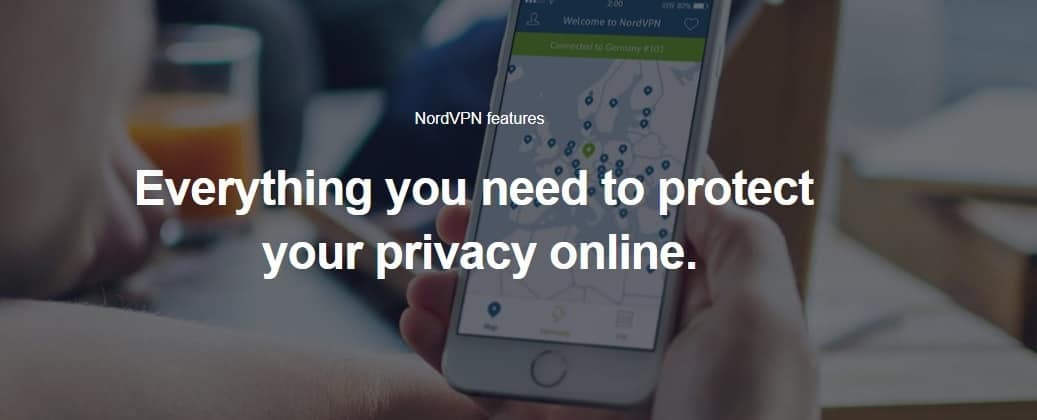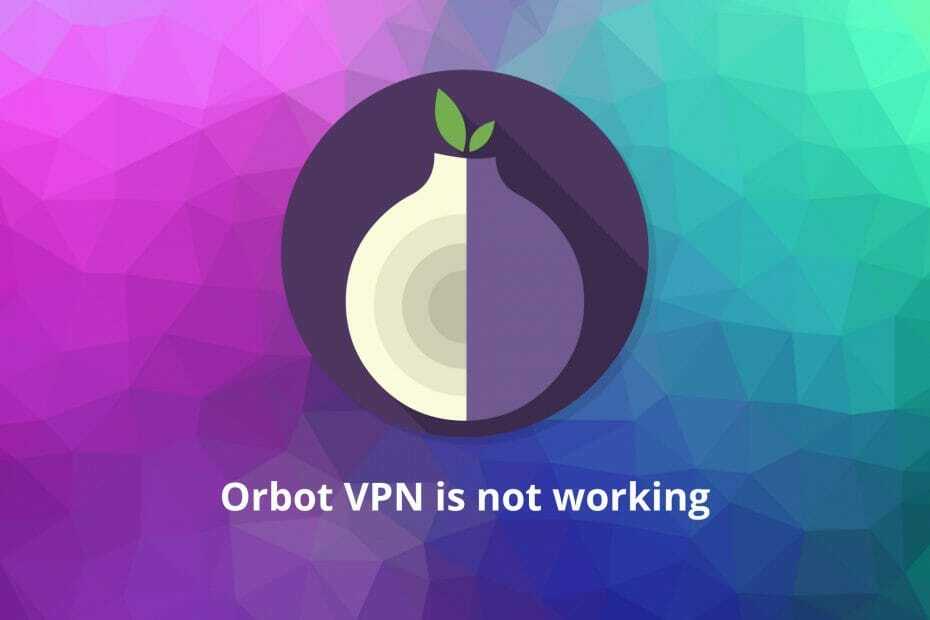- SonicWall เป็นผู้จำหน่ายความปลอดภัยชั้นนำที่นำเสนอโซลูชั่นความปลอดภัยทางไซเบอร์ชั้นนำให้กับลูกค้า
- อย่างไรก็ตาม ไม่เคยได้ยินมาก่อนว่าโซลูชันการรักษาความปลอดภัยที่แตกต่างกันอาจขัดแย้งกัน
- ตัวอย่างเช่น คุณอาจประสบปัญหากับ VPN หากคุณใช้ SonicWall ด้วย
- ดูคำแนะนำของเราและเรียนรู้วิธีแก้ไข VPN ที่ไม่ทำงานกับ SonicWall

ผู้ใช้หลายคนใช้เครื่องมือ VPN ต่างๆ เพื่อปกป้องความเป็นส่วนตัว อย่างไรก็ตาม บางคนรายงานว่า SonicWall VPN หยุดทำงานบนพีซี นี่อาจเป็นปัญหาและทำให้ความเป็นส่วนตัวของคุณตกอยู่ในอันตราย แต่วันนี้เราจะแสดงวิธีแก้ไขปัญหา SonicWall VPN
มีปัญหาต่างๆ ที่อาจเกิดขึ้นกับ SonicWall VPN และเมื่อพูดถึงปัญหาต่างๆ ต่อไปนี้คือปัญหาทั่วไปที่ผู้ใช้รายงาน:
- SonicWall ไซต์ไปยังไซต์ VPN ไม่สามารถ ping เชื่อมต่อ แต่ไม่มีทราฟฟิก ทำให้การเชื่อมต่อหลุด – นี่เป็นปัญหาทั่วไปบางประการกับ SonicWall VPN แต่คุณควรจะสามารถแก้ไขได้โดยใช้หนึ่งในวิธีแก้ไขปัญหาของเรา
- SonicWall VPN ไม่มีไฟเขียว – บางครั้งความผิดพลาดกับเราเตอร์ของคุณอาจทำให้เกิดปัญหานี้ได้ ในการแก้ไข คุณเพียงแค่รีสตาร์ทเราเตอร์ของคุณ
- SonicWall VPN จะไม่เชื่อมต่อ – Antivirus เป็นสาเหตุทั่วไปของปัญหา VPN ในการแก้ไขปัญหานี้ ให้ปิดใช้งานโปรแกรมป้องกันไวรัสของคุณชั่วคราวและตรวจสอบว่าสามารถช่วยได้หรือไม่
- การตรวจสอบสิทธิ์ผู้ใช้ SonicWall VPN ล้มเหลว – บางครั้งไฟร์วอลล์ของคุณอาจทำให้เกิดปัญหานี้กับ VPN ได้ ดังนั้นเพื่อแก้ไข คุณจะต้องปรับการตั้งค่าไฟร์วอลล์ของคุณ
- SonicWall VPN ค้างเมื่อได้รับ IP – ปัญหานี้อาจเกิดขึ้นเนื่องจากไดรเวอร์เครือข่ายของคุณ ดังนั้นคุณอาจต้องการติดตั้งใหม่ และตรวจสอบว่าสามารถแก้ปัญหาได้หรือไม่
5 VPN ที่ดีที่สุดที่เราแนะนำ
 |
ลด 59% สำหรับแผนสองปี |  ตรวจสอบข้อเสนอ! ตรวจสอบข้อเสนอ! |
 |
ลด 79% + ฟรี 2 เดือน |
 ตรวจสอบข้อเสนอ! ตรวจสอบข้อเสนอ! |
 |
ลด 85%! เพียง 1.99$ ต่อเดือนสำหรับแผน 15 เดือน |
 ตรวจสอบข้อเสนอ! ตรวจสอบข้อเสนอ! |
 |
ลด 83% (2.21$/เดือน) + ฟรี 3 เดือน |
 ตรวจสอบข้อเสนอ! ตรวจสอบข้อเสนอ! |
 |
76% (2.83$) ในแผน 2 ปี |
 ตรวจสอบข้อเสนอ! ตรวจสอบข้อเสนอ! |
SonicWall VPN หยุดทำงาน จะแก้ไขได้อย่างไร?
โซลูชันที่ 1 - ลองใช้ไคลเอนต์ VPN อื่น

SonicWall Global Client เป็นไคลเอนต์ VPN ที่ดี แต่ถ้าคุณแก้ปัญหานี้ไม่ได้ บางทีนี่อาจเป็นเวลาที่เหมาะสมที่สุดในการพิจารณาเปลี่ยนไปใช้ VPN อื่น
มีไคลเอนต์ VPN ที่ยอดเยี่ยมมากมายในตลาด และหากคุณต้องการไคลเอนต์ VPN ที่เชื่อถือได้ คุณควรลองใช้ตัวที่แนะนำด้านล่าง
Kape Technologies เป็นเจ้าของและเป็นบริการที่มีมาหลายปีและมีชื่อเสียงที่ดีจริงๆ พวกเขาได้ขยายเครือข่ายและปรับปรุงเซิร์ฟเวอร์อย่างต่อเนื่อง
นี่คือ คุณสมบัติที่สำคัญ เราชอบเกี่ยวกับ VPN นี้:
- รองรับ OpenVPN และโปรโตคอล PP2P/L2TP ในกรณีที่คุณไม่สามารถใช้แอปพลิเคชันเฉพาะได้
- เซิร์ฟเวอร์ DNS เฉพาะเพื่อป้องกันการรั่วไหล
- สามารถใช้ AES-256 สำหรับการเข้ารหัส SHA256 สำหรับการตรวจสอบสิทธิ์ และ RSA-4096 สำหรับการเข้ารหัสแบบแฮนด์เชค
- สามารถรับและใช้ IP แบบคงที่จากเซิร์ฟเวอร์ VPN ที่คุณต้องการได้

อินเทอร์เน็ตส่วนตัว
เสนอการเชื่อมต่อ PPTP ที่สามารถกำหนดค่าให้ทำงานกับไฟร์วอลล์ SonicWall และให้แบนด์วิดธ์ไม่จำกัด
โซลูชันที่ 2 - ตรวจสอบโปรแกรมป้องกันไวรัสของคุณ

ตามที่ผู้ใช้ระบุ หาก SonicWall VPN หยุดทำงานบนพีซีของคุณ ปัญหาอาจเกี่ยวข้องกับโปรแกรมป้องกันไวรัสของคุณ บางครั้งโปรแกรมป้องกันไวรัสของคุณอาจรบกวนแอปพลิเคชันบางอย่างและป้องกันไม่ให้เชื่อมต่ออินเทอร์เน็ต
ในการแก้ไขปัญหานี้ ผู้ใช้แนะนำให้เพิ่ม VPN ของคุณในรายการข้อยกเว้นในโปรแกรมป้องกันไวรัสและตรวจสอบว่าสามารถช่วยได้หรือไม่ หรือหากโปรแกรมป้องกันไวรัสของคุณมีไฟร์วอลล์ในตัว คุณสามารถตรวจสอบได้เช่นกัน และตรวจสอบให้แน่ใจว่าไม่ได้บล็อก VPN ของคุณ
หากยังไม่สามารถแก้ปัญหาได้ ให้ลองปิดใช้งานคุณลักษณะการป้องกันไวรัสบางอย่างหรือปิดใช้งานโปรแกรมป้องกันไวรัสทั้งหมด ในบางกรณี คุณอาจต้องลบโปรแกรมป้องกันไวรัสของบริษัทอื่นเพื่อแก้ปัญหานี้
หากการลบโปรแกรมป้องกันไวรัสช่วยแก้ปัญหา VPN ของคุณ เราขอแนะนำให้คุณพิจารณาเปลี่ยนไปใช้โซลูชันป้องกันไวรัสอื่น มีเครื่องมือป้องกันไวรัสที่ยอดเยี่ยมมากมายในตลาด แต่ถ้าคุณต้องการโปรแกรมป้องกันไวรัสที่เชื่อถือได้ซึ่งจะไม่รบกวนระบบของคุณ เราขอแนะนำให้คุณลองใช้ Bitdefender.
⇒ ดาวน์โหลด Bitdefender Antivirus 2020
โซลูชันที่ 3 - รีสตาร์ทเราเตอร์ของคุณ
ตามที่ผู้ใช้ระบุว่า หาก SonicWall VPN หยุดทำงาน ปัญหาอาจเกี่ยวข้องกับโมเด็ม/เราเตอร์ของคุณ หากคุณมีปัญหาใดๆ กับ VPN บางทีปัญหาอาจเกี่ยวข้องกับเราเตอร์ของคุณ
ในการแก้ไขปัญหา ผู้ใช้แนะนำให้รีสตาร์ทเราเตอร์ของคุณและตรวจสอบว่าสามารถแก้ปัญหาได้หรือไม่ มันค่อนข้างง่ายที่จะทำ และคุณสามารถทำได้โดยทำตามขั้นตอนเหล่านี้:
- ค้นหา พลัง บนเราเตอร์ของคุณแล้วกด
- หลังจากปิดเราเตอร์แล้ว ให้รอสักครู่
- ตอนนี้กด พลัง ปุ่มอีกครั้งเพื่อบูต
- รอประมาณ 30 วินาทีเพื่อให้เราเตอร์บูต
เมื่อเราเตอร์ของคุณเริ่มทำงานแล้ว ให้ตรวจสอบว่าปัญหายังคงมีอยู่หรือไม่ โปรดทราบว่านี่อาจเป็นเพียงวิธีแก้ปัญหาชั่วคราว ดังนั้นคุณอาจต้องทำซ้ำหากปัญหาปรากฏขึ้นอีกครั้ง
โซลูชันที่ 4 - เปิดใช้งาน NAT Traversal ในไฟร์วอลล์ของคุณ
ตามที่ผู้ใช้กล่าว บางครั้งการตั้งค่าไฟร์วอลล์ของคุณอาจทำให้เกิดปัญหากับ VPN หาก SonicWall VPN หยุดทำงาน ปัญหาอาจเกี่ยวข้องกับคุณลักษณะ NAT Traversal บนเราเตอร์ของคุณ
ผู้ใช้หลายคนรายงานว่าในการใช้ SonicWall VPN คุณต้องเปิดใช้งานคุณสมบัตินี้ โดยทำตามขั้นตอนต่อไปนี้:
- เปิดหน้าการกำหนดค่าเราเตอร์ของคุณ
- ไปที่ ไฟร์วอลล์ ส่วนและเปิดใช้งาน NAT Traversal ลักษณะเฉพาะ.
หลังจากทำเช่นนั้นให้ตรวจสอบว่าปัญหายังคงมีอยู่หรือไม่ หากคุณไม่พบคุณลักษณะนี้ โปรดตรวจสอบคู่มือการใช้งานเราเตอร์ของคุณเพื่อดูคำแนะนำโดยละเอียด
โซลูชันที่ 5 - ติดตั้งไดรเวอร์อแด็ปเตอร์ไร้สายอีกครั้ง
ตามที่ผู้ใช้บอก หาก SonicWall VPN หยุดทำงานบนพีซีของคุณ ปัญหาอาจเกี่ยวข้องกับไดรเวอร์อแด็ปเตอร์ไร้สาย ในการแก้ไขปัญหา ผู้ใช้แนะนำให้ติดตั้งไดรเวอร์อแด็ปเตอร์ไร้สายใหม่
ไดรเวอร์อแด็ปเตอร์ไร้สายส่วนใหญ่มาพร้อมกับซอฟต์แวร์เฉพาะ ดังนั้นในการติดตั้งใหม่ทั้งหมด ขอแนะนำให้ลบทั้งซอฟต์แวร์และไดรเวอร์เอง อันดับแรก เราจะลบซอฟต์แวร์ Wi-Fi
มีหลายวิธีในการทำเช่นนั้น แต่วิธีที่ดีที่สุดคือการใช้ซอฟต์แวร์ถอนการติดตั้งเช่น โปรแกรมถอนการติดตั้ง Revo. ด้วยการใช้ซอฟต์แวร์ถอนการติดตั้ง คุณจะมั่นใจได้ว่าซอฟต์แวร์ไดรเวอร์จะถูกลบออกอย่างสมบูรณ์ พร้อมกับไฟล์และรายการรีจิสตรีทั้งหมด
- รับ Revo Unistaller Pro รุ่น
คุณยังสามารถลบไดรเวอร์สำหรับอแด็ปเตอร์ไร้สายได้ โดยทำตามขั้นตอนเหล่านี้:
- กด คีย์ Windows + X เพื่อเปิดเมนู Win + X เลือก ตัวจัดการอุปกรณ์ จากรายการ
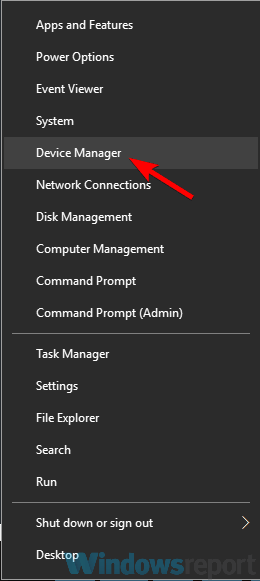
- ค้นหาอแด็ปเตอร์ไร้สายของคุณ คลิกขวาแล้วเลือก ถอนการติดตั้งอุปกรณ์.
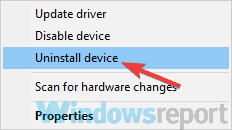
- เมื่อเมนูยืนยันปรากฏขึ้น ให้คลิก ถอนการติดตั้ง.
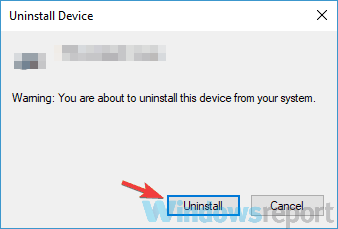
- ตอนนี้คุณเพียงแค่ต้องรีสตาร์ทพีซีเพื่อใช้การเปลี่ยนแปลง
หลังจากทำเช่นนั้น ไปที่การตั้งค่าไคลเอนต์ SonicWall แล้วรีเซ็ต NAT Traversal ถึง อัตโนมัติ. ตอนนี้เชื่อมต่อกับฮอตสปอตและตรวจสอบว่าปัญหายังคงมีอยู่หรือไม่
โซลูชันที่ 6 - ตรวจสอบให้แน่ใจว่าคุณกำลังใช้DHCP
บางครั้ง ปัญหากับ VPN ของคุณอาจเกิดขึ้นได้หากคุณใช้ที่อยู่ IP แบบคงที่ ในการแก้ไขปัญหา ผู้ใช้แนะนำให้เปลี่ยนไปใช้ DHCP บนเราเตอร์ของคุณ นี่อาจเป็นวิธีแก้ปัญหาขั้นสูงเล็กน้อย ดังนั้นก่อนที่คุณจะดำเนินการต่อ เราขอแนะนำให้คุณตรวจสอบคู่มือการใช้งานเราเตอร์ของคุณเพื่อดูคำแนะนำทีละขั้นตอน
โซลูชันที่ 7 - ตัดการเชื่อมต่อจากไคลเอนต์ SonicWall VPN ทั้งหมด
ผู้ใช้หลายคนมีไคลเอนต์ SonicWall VPN ติดตั้งอยู่ในอุปกรณ์หลายเครื่อง และนั่นอาจเป็นปัญหาในบางครั้ง หาก SonicWall VPN หยุดทำงานบนพีซีของคุณ อาจเป็นไปได้ว่าอุปกรณ์อื่นกำลังรบกวนการทำงานนี้
ในการแก้ไขปัญหา ขอแนะนำให้คุณออกจากระบบไคลเอนต์ SonicWall อื่น ๆ ทั้งหมด จากนั้นลองลงชื่อเข้าใช้ไคลเอนต์ SonicWall VPN ของคุณ ผู้ใช้หลายคนรายงานว่าวิธีนี้ใช้ได้ผลกับพวกเขา ดังนั้นคุณอาจต้องการลองใช้วิธีนี้
โซลูชันที่ 8 - ปิดใช้งานการตรวจจับ Dead Peerer
ตามที่ผู้ใช้ระบุ บางครั้งคุณสมบัติเครือข่ายบางอย่างอาจรบกวน VPN ของคุณ ผู้ใช้หลายคนรายงานว่า SonicWall VPN หยุดทำงานเนื่องจาก การตรวจจับคนตาย ลักษณะเฉพาะ.
ในการแก้ไขปัญหา ขอแนะนำให้คุณปิดใช้งานคุณลักษณะการตรวจจับการตายโดยสมบูรณ์ หลังจากทำเช่นนั้น ปัญหากับ VPN ของคุณควรได้รับการแก้ไขและทุกอย่างจะเริ่มทำงานอีกครั้ง
โซลูชันที่ 9 - เปลี่ยนการกำหนดค่าของคุณ
บางครั้งปัญหาเกี่ยวกับ SonicWall VPN อาจเกิดจากการกำหนดค่าของคุณ หากไคลเอนต์ของคุณไม่ได้รับการกำหนดค่าอย่างเหมาะสม คุณอาจพบสิ่งนี้และข้อผิดพลาดอื่นๆ อีกมากมาย อย่างไรก็ตาม คุณสามารถแก้ไขได้โดยปรับการตั้งค่าของคุณ
ตามผู้ใช้ คุณต้องเปิดใช้งาน enable ให้มีชีวิตอยู่ ตัวเลือกที่ปลายทั้งสองด้านของไซต์ไซต์ VPN นอกจากนี้ เปลี่ยนงานเป็น assignment โซนวาน แทน VPN หลังจากทำเช่นนั้นปัญหาควรได้รับการแก้ไขและทุกอย่างจะเริ่มทำงานอีกครั้ง
โซลูชันที่ 10 - เปิดใช้งานจำกัดขนาดของตัวเลือกส่งแพ็กเก็ต ISAKMP แรก
ตามที่ผู้ใช้กล่าว บางครั้งการตั้งค่า VPN บางอย่างอาจรบกวนและทำให้เกิดปัญหากับ VPN ของคุณ หาก SonicWall VPN ของคุณหยุดทำงาน ปัญหาอาจเกี่ยวข้องกับตัวเลือกการส่งแพ็กเก็ต ISAKMP ตามที่ผู้ใช้ระบุ คุณสามารถแก้ไขปัญหานี้ได้ง่ายๆ โดยทำดังนี้:
- เปิดคุณสมบัติ VPN
- ใน ทั่วไป แท็บ คุณควรเห็น จำกัดขนาดของแพ็กเก็ต ISAKMP แรกที่ส่ง เปิดใช้งาน
- คลิก สมัคร และ ตกลง เพื่อบันทึกการเปลี่ยนแปลง
หลังจากทำการเปลี่ยนแปลงเหล่านี้แล้ว ให้ตรวจสอบว่าปัญหายังคงมีอยู่หรือไม่
โซลูชันที่ 11 - ตรวจสอบให้แน่ใจว่าเปิดใช้งานตัวเลือกปิดใช้งานไฟร์วอลล์ SPI
ตามที่ผู้ใช้บางครั้งการตั้งค่าเราเตอร์ของคุณอาจรบกวน SonicWall VPN และนำไปสู่ปัญหาต่างๆ ผู้ใช้รายงานปัญหานี้กับเราเตอร์ Netgear และเพื่อแก้ไขปัญหา คุณเพียงแค่เปลี่ยนการตั้งค่าเดียว โดยทำตามขั้นตอนเหล่านี้:
- เปิดหน้าการกำหนดค่าของเราเตอร์แล้วไปที่ เน็ตเกียร์ WAN
- ตอนนี้เปิดใช้งาน ปิดใช้งานไฟร์วอลล์ SPI
หลังจากทำเช่นนั้นให้ตรวจสอบว่าปัญหายังคงมีอยู่หรือไม่
มีปัญหามากมายเกี่ยวกับ VPN ที่อาจเกิดขึ้นได้ และหาก SonicWall VPN หยุดทำงานบนพีซีของคุณ โปรดลองใช้วิธีแก้ไขปัญหาทั้งหมดของเราและแจ้งให้เราทราบว่าโซลูชันใดที่แก้ปัญหาให้คุณได้
คำถามที่พบบ่อย
ในหน้าต่าง Global VPN Client เลือก View และคลิกที่ Log Viewer แป้นพิมพ์ลัดสำหรับสิ่งนี้คือ Ctrl+L ดูของเรา การแก้ไขปัญหาคู่มือ SonicWall เพื่อดูวิธีใช้บันทึกเหล่านี้
SonicWall เป็น SSL VPN ซึ่งหมายความว่าใช้ SSL เพื่อรักษาความปลอดภัยการเชื่อมต่อกับอุโมงค์ VPN เนื่องจากโปรโตคอล SSL สร้างขึ้นในเบราว์เซอร์ส่วนใหญ่ หมายความว่าคุณสามารถใช้งานได้โดยไม่ต้องใช้ไคลเอ็นต์ซอฟต์แวร์หรือฮาร์ดแวร์พิเศษใดๆ
เปิด Microsoft Store และค้นหา SonicWall Mobile Connect และติดตั้งแอป จากนั้น อ่านคำแนะนำของเราเกี่ยวกับ กำลังเชื่อมต่อกับ VPN เพื่อดูวิธีเพิ่มการเชื่อมต่อใหม่